photoshop裁剪工具怎样裁切图片
发布时间:2017-06-06 15:41
想要裁切一张图片最好的方法就是用photoshop的裁剪工具,接下来就是小编精心整理的一些关于photoshop裁剪工具怎样裁切图片的相关资料,供你参考。
photoshop裁剪工具裁切图片的方法
双击桌面的软件打开。
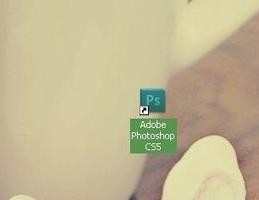
选择需要修改的图片拖入软件。

点击左侧工具栏中的裁剪工具(快捷键“C”)

在上侧菜单栏下,宽度和高度对话框中输入自己想要的尺寸。

左键开始裁剪图片,此时无论你怎么动鼠标,图片尺寸都已固定。

点击Enter键,得到所需要尺寸的图片。


photoshop裁剪工具怎样裁切图片的评论条评论